3. нажмите OK или Безопасный режим. GalaxyS10Plus запускается в безопасном режиме.
Электронная почта перестала синхронизироваться на Android? 8 способов исправить это
Если ваша электронная почта не синхронизируется с вашим Android, вы можете сбросить ее на устройство следующими способами
Ваш телефон бездействует уже несколько часов, и вы не слышите никаких входящих сообщений электронной почты. Если это необычно, возможно, вы столкнулись с проблемой: возможно, ваш смартфон Android не синхронизирует электронную почту, поэтому вы не получаете актуальные сообщения на устройство.
Такие проблемы могут привести к тому, что вы пропустите важные электронные письма, что может дорого вам обойтись, если их не решить быстро. К счастью, вот как исправить ситуацию, когда электронная почта не синхронизируется с вашим устройством Android.
Убедитесь, что автоматическая синхронизация электронной почты включена
В большинстве программ электронной почты включена автоматическая синхронизация, чтобы вы получали сообщения электронной почты без задержек. Однако если вы изменили настройки, связанные с синхронизацией электронной почты, это может повлиять на то, как приложение синхронизирует электронную почту.
Если вы активируете опцию автоматической синхронизации в приложении электронной почты, вы можете увидеть, почему электронные письма не синхронизируются. Затем приложение должно автоматически искать новые электронные письма и уведомлять вас о поступлении новых сообщений.
Включить автоматическую синхронизацию можно в меню настроек почтового приложения. Здесь мы объясняем, как это сделать в Gmail, но процедура должна быть аналогичной в большинстве других почтовых клиентов.
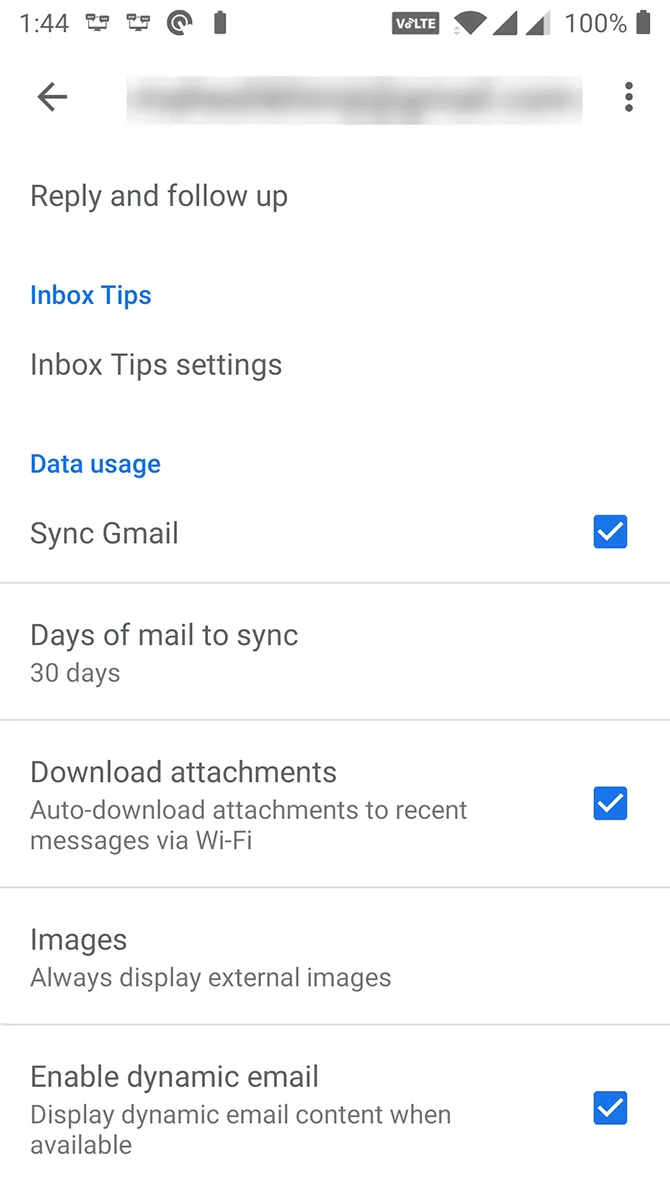
- Запустите Gmail или другое приложение электронной почты.
- Нажмите на значок гамбургера в левом верхнем углу и выберите Настройки.
- Если вы добавили на телефон несколько учетных записей, выберите учетную запись электронной почты.
- Прокрутите вниз и убедитесь, что включена функция GmailSync или аналогичная.
Выполните ручную синхронизацию электронной почты.
Если по какой-то причине автоматическая синхронизация не работает, можно выполнить синхронизацию вручную на телефоне. Это заставляет приложение электронной почты синхронизировать, искать и загружать новые сообщения электронной почты на устройство.
Эта опция работает так же, как и обычная синхронизация, за исключением того, что вам придется вручную перейти в настройки и нажать на эту опцию. Для этого:.
- Откройте приложение «Настройки» на своем смартфоне и выберите «Учетные записи».
- Выберите учетную запись электронной почты, с которой возникли проблемы при синхронизации.
- [Нажмите Sync Accounts, чтобы увидеть все функции, которые можно синхронизировать.
- Нажмите на три точки в правом верхнем углу экрана и выберите Sync Now.
- Ваш телефон начнет синхронизацию данных, включая электронную почту.
- Если у вас есть новые письма, они появятся в вашей программе электронной почты.
Если сайт или сервис Mail.ru не работает, сначала нужно определить, где кроется причина неисправности. В большинстве случаев это связано с подключением пользователя.
Способ 2: Обновление ОС
Чтобы исключить саму операционную систему, проверьте и обновите операционную систему. Для этого найдите раздел Система в разделе Настройки, перейдите в раздел Обновление и загрузите последнюю прошивку, если она доступна.
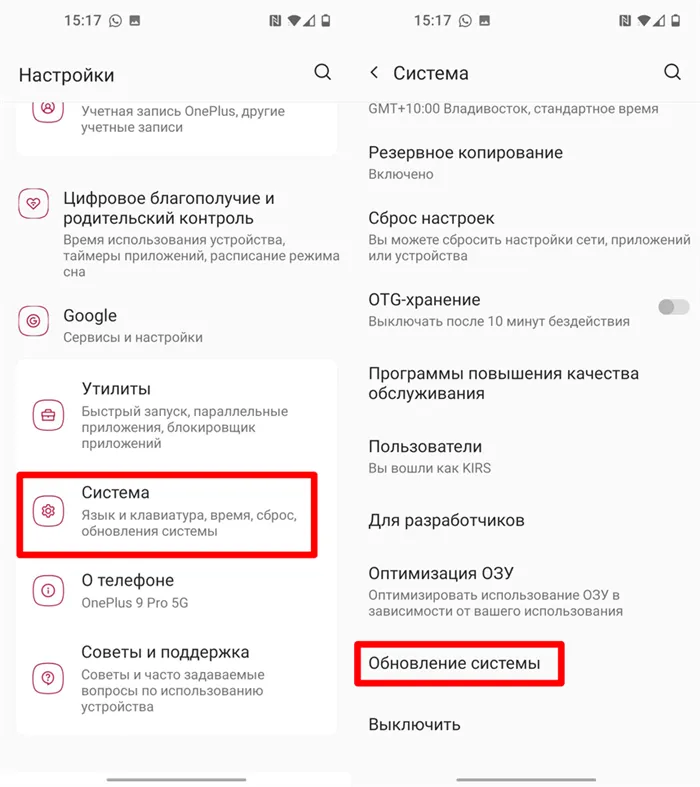
Способ 3: Чистка кэша
Перейдите в тот же раздел, что и вначале, и найдите проблемную программу, которая постоянно дает сбои. Откройте кэш.
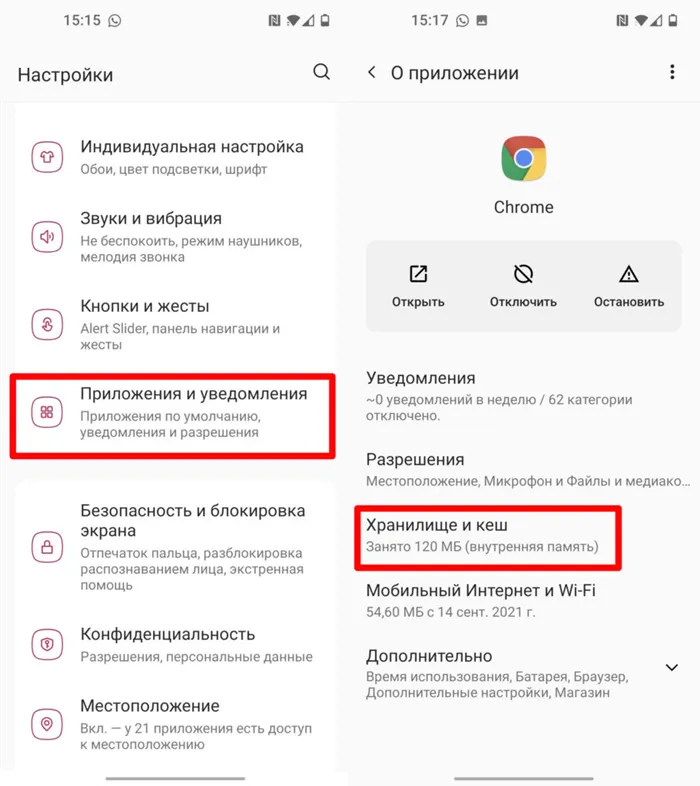
Во-первых, попробуйте очистить кэш. Если это не сработает, перейдите в хранилище. Здесь вы увидите три пункта.
- Выделите место для всех тривиальных файлов или данных.
- Удалите временные файлы.
- Удалите все данные.
Вы можете удалять каждый элемент по очереди или весь кэш целиком.
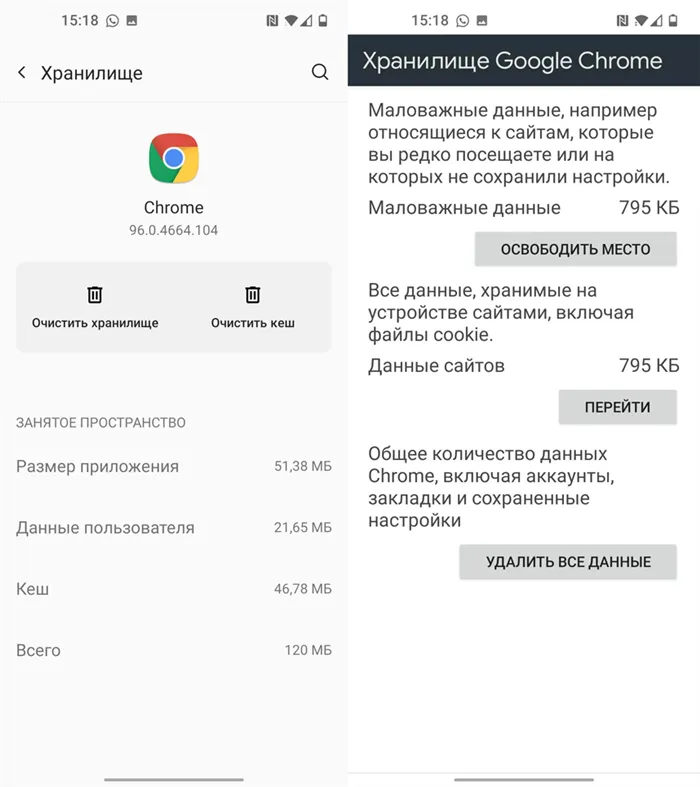
Если проблема сохраняется, выполните ту же процедуру, чтобы очистить кэш и хранилище в сервисе Google Play. Эта утилита работает напрямую как с Play Market, так и с установленными приложениями.
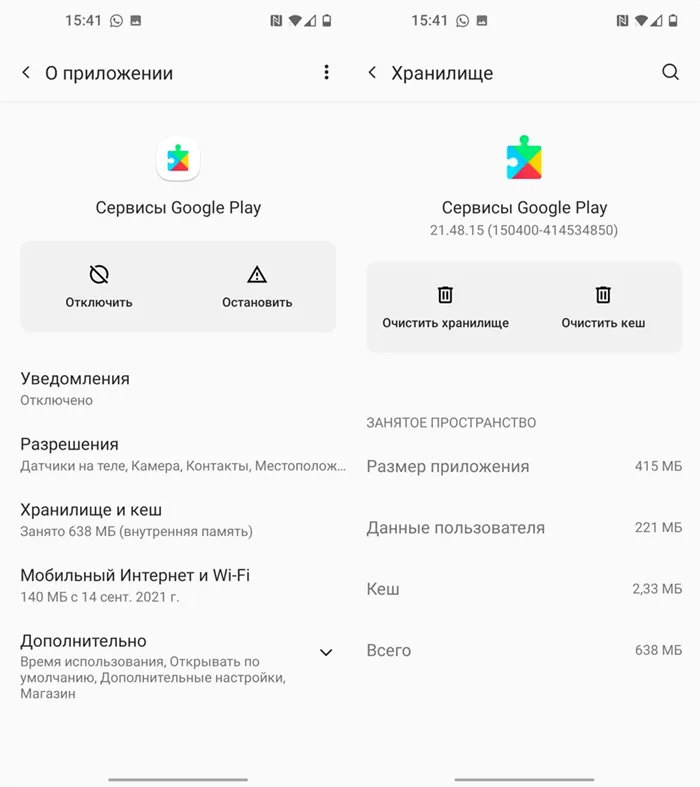
Способ 4: Удаление и повторная установка
Возможно, проблема в самом приложении. В этом случае он не будет уведомлен надлежащим образом. Поэтому мы рекомендуем вам зайти в Google Play, найти эту программу, удалить ее, а затем установить заново. После этого дезинтеграция должна прекратиться.
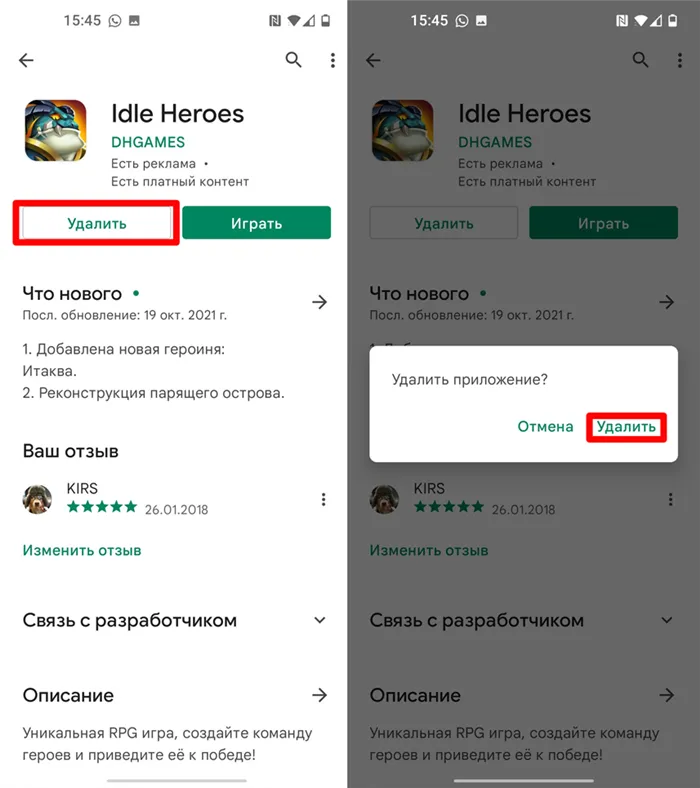
Наконец, электронные письма могут быть успешно синхронизированы, но ваш телефон может не отправлять уведомления о них. Эту проблему можно решить, активировав уведомления в почтовом клиенте.
Устранение проблем с вылетом приложений на Android
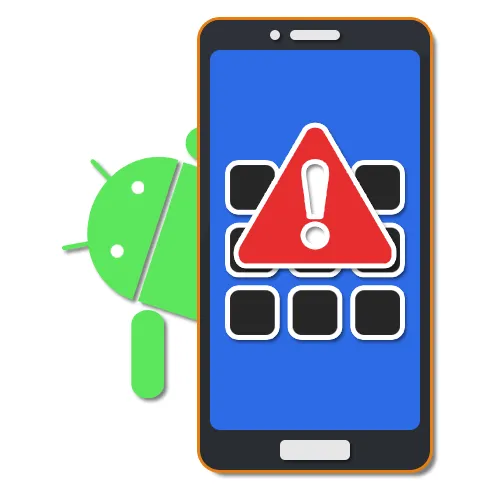
Приложения для Android играют важную роль, поскольку они предлагают множество функций и позволяют играть в игры с помощью телефона. Однако во время работы программного обеспечения могут возникать ошибки, которые могут привести к аварийным отключениям и более серьезным последствиям. На сегодняшнем семинаре будут рассмотрены все основные причины и методы решения подобных проблем.
Исправление вылета приложений на Android
Android имеет множество глобальных ошибок, появление которых напрямую связано со сбоями и другими проблемами. В то же время, коллапс может произойти по индивидуальным причинам, которые требуют решения. Мы постараемся рассмотреть большинство вариантов, но из-за особенностей каждого программного обеспечения мы не можем гарантировать успешное решение проблемы.
Способ 1: Google Apps
Основные приложения на Android — это различные процессы и службы Google, часто установленные на смартфонах по умолчанию. Связанные с этим проблемы включают ошибки «Приложения Google остановлены». Это вызвано соответствующим программным обеспечением. Шаги в следующей ссылке объясняют, как определить причину.
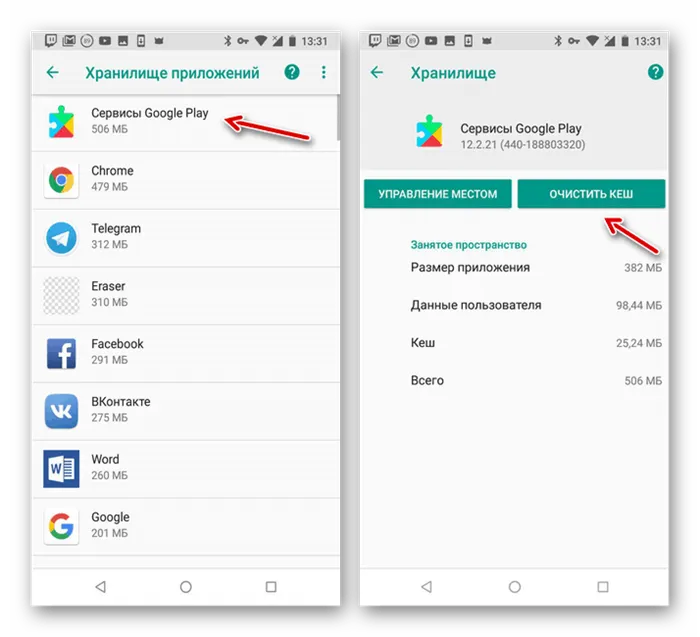
Аналогично, нередко можно получить сообщение «Google Play Store Emergency Stop». В таких случаях также доступны статьи, описывающие различные решения проблемы. Однако большинство решений являются универсальными и перечислены ниже.
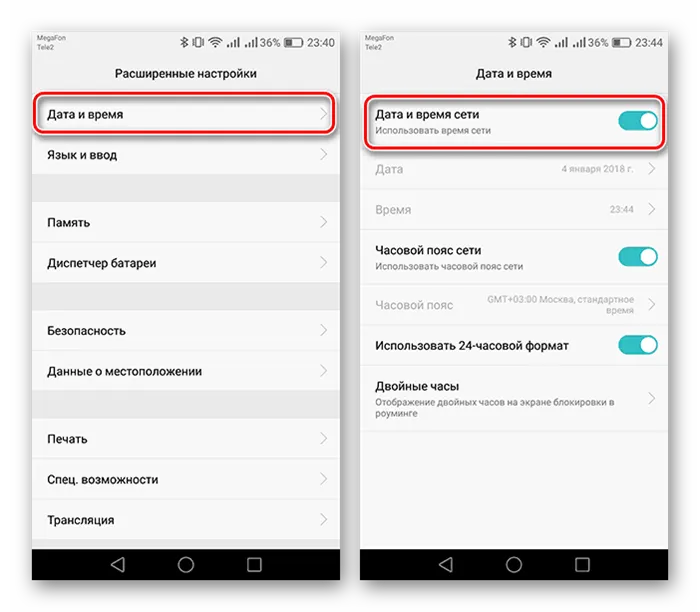
некоторые из возможных проблем, которые могли ускользнуть от нас. Чтобы исключить конфликты, прочитайте эту статью полностью.
Метод 2: Типичные применения
Как и в случае с Google, стандартные программные сбои могут вызвать проблемы с устройствами Android. Самым важным из них является конфигурация, исправление которой рассматривается отдельно. Большинство рекомендаций полностью выполнены в других ситуациях.
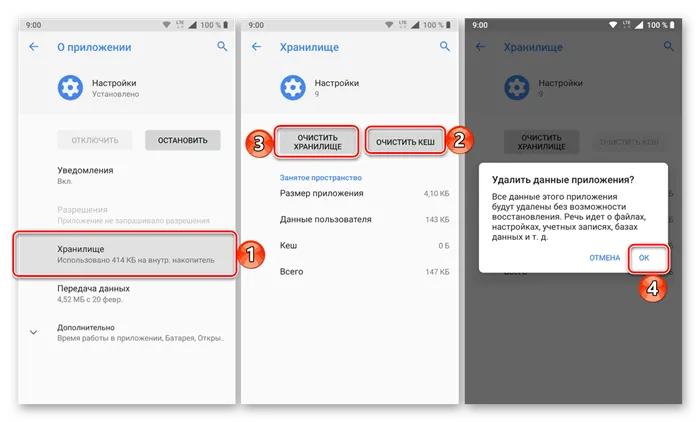
Способ 3: Очистить кэш
Наиболее распространенным решением проблемы сбоя приложения является очистка кэша. В большинстве случаев это помогает избежать ошибок. Для этого необходимо использовать стандартные «Настройки , выберите нужную программу из полного списка и воспользуйтесь кнопкой Очистить кэш. Кроме того, для автоматизации и упрощения процесса можно использовать сторонние решения, такие как CCleaner. В целом, этот процесс требует минимальных действий и описан выше.
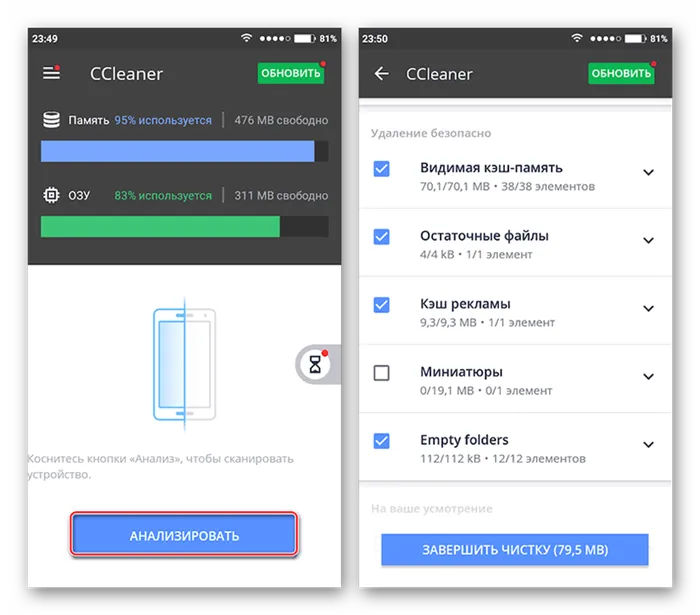
Способ 4: Переустановите приложение.
Гораздо более эффективным методом является очистка кэша, а также полное удаление кэша и его повторная установка. Хотя каждое заявление должно рассматриваться индивидуально, этот метод более эффективен и может отнимать много времени. В следующих шагах описано все, что необходимо знать для правильной деинсталляции.
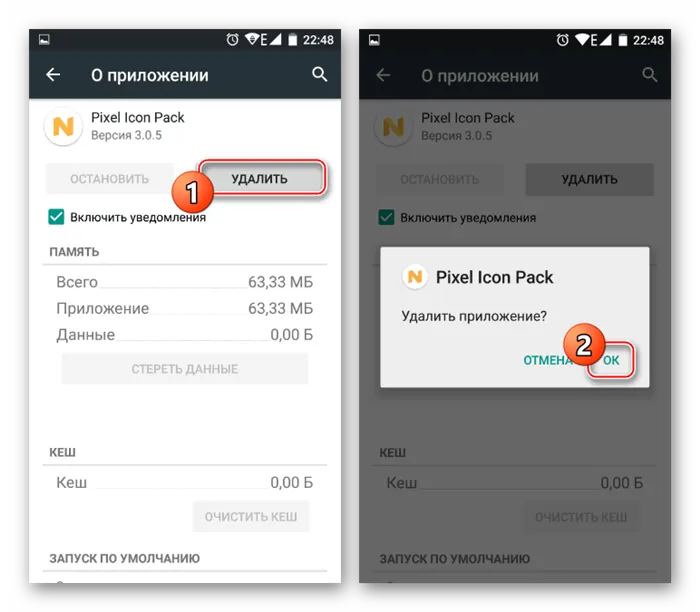
Ошибки могут иметь программные или аппаратные причины. Большинство проблем носит программный характер, однако аппаратные проблемы также могут стать причиной неполадок, например, повреждение внутренней памяти гаджета.
Очистите кэш и данные проблемных приложений
Очистка кэша и файлов данных некоторых приложений приведет к удалению всех резервных файлов и данных. В результате вы сможете устранить проблему сбоя SamsungS21Ultra. Попробуйте. Потери данных не происходит. Просто удалите учетные записи, настройки и файлы, связанные с этим приложением.
Другой способ очистки кэша на нашем сайте, описанный выше: удалить файлы и данные кэша Samsung.
В вашем телефоне не хватает памяти?
Получали ли вы недавно уведомление о том, что в вашем телефоне заканчивается память? Это связано с тем, что он начинает создавать проблемы, когда речь идет о телефонах Android. Многие приложения Android аварийно завершают работу, приложения Android не открываются, система Android зависает и т.д. Если вы столкнулись с подобной проблемой, выполните оптимизацию хранилища.
Удалите ненужные файлы и приложения, и ваш телефон станет ярче, чем прежде. И, конечно, он работает надежно. Подробнее об оптимизации системы хранения данных на телефоне Samsung.
- Перейдите в раздел «Настройки».
- Нажмите пункт Аккумулятор и уход за устройством.
- Хранение кранов.
- Вы увидите краткую информацию о потребленных категориях хранения.
- Как только вы узнаете, какие данные и приложения вы хотите удалить, приступайте к удалению ненужных файлов, данных и приложений.
Переустановите приложение.
Является ли проблема сбоя приложения специфичной для конкретного приложения? Тогда файлы, указанные в приложении, могут быть повреждены. Это может произойти, если приложение установлено с ненадежного ресурса. При установке приложения Ή может внезапно остановиться. В таких случаях лучшим решением для устранения сбоев приложения Samsung является переустановка приложения.
- Найдите приложение в панели приложений, нажмите и удерживайте его, затем выберите (x), чтобы удалить приложение.
- Вы можете переустановить приложение из Google Play.
Иногда запуск приложений может быть затруднен из-за нестабильной работы сетей Wi-Fi. Это может быть вызвано несколькими причинами
Многочисленные запущенные процессы и приложения.
На старых устройствах, где уже установлено множество приложений, могут возникать ошибки при установке следующих утилит. Это происходит из-за нехватки оперативной памяти из-за большого количества одновременно запущенных процессов и приложений.
Распознать недостаток оперативной памяти легко — после запуска программы экран светится черным цветом. Чтобы программа открывалась правильно и работала без сбоев, просто закройте фоновые приложения. Это можно сделать следующим образом.
Для освобождения оперативной памяти можно использовать сторонние утилиты, такие как CCleaner или CleanMaster. Чтобы запустить процесс, необходимо выбрать нужную опцию и подождать, пока приложение закроется в фоновом режиме. Если причина заключается в недостаточном объеме оперативной памяти, проблема с запуском программного обеспечения должна быть решена.
Ошибки и ошибки приложений
Нередки случаи, когда приложение не запускается из-за внутренней неисправности. Самостоятельно определить причину внутренней неисправности сложно. Однако в большинстве случаев стандартные алгоритмы могут помочь. Очистите кэш и, если это не поможет, удалите данные.

- Откройте настройки и перейдите к.
- Перейдите в раздел «Приложения или установленные программы» и
- Найдите программу, которая испытывает трудности с запуском, и
- Нажмите на его название, чтобы перейти на страницу с описанием.
- Нажмите на кнопку Очистить.
- В появившемся меню выберите опцию Cache и подтвердите свой выбор.
Если ошибку устранить не удается, рекомендуется удалить все данные или переустановить приложение. Последнее полезно, если во время установки произошел сбой. В этом случае обычные методы не могут решить проблему.
Деинсталлируйте и перезагрузите приложение
За время работы гаджета пользователи устанавливают безумное количество игр. Эти приложения со временем становятся ненужными, но продолжают использовать ресурсы устройства. Такое небрежное отношение может вызвать проблемы с надлежащим выполнением программы. Чтобы они не появлялись, рекомендуем регулярно чистить смартфон и удалять все устаревшие продукты.
- Откройте настройки и перейдите к.
- Перейдите в раздел «Заявки», чтобы увидеть полный список заявок.
- Если нужной утилиты нет, нажмите на значок с тремя точками в правом верхнем углу и выберите в выпадающем меню пункт View System.
- Затем найдите и щелкните нужное приложение и перейдите в раздел «Память».
- Здесь нажмите Очистить кэш, а затем Очистить данные.
- После завершения процесса вернитесь к предыдущему экрану и нажмите Удалить.
После этого программа и все ее компоненты исчезнут из памяти устройства.












